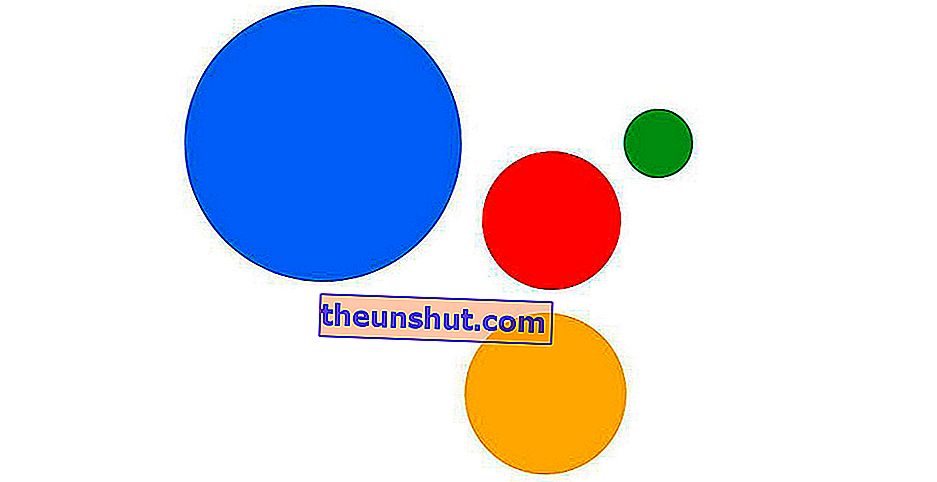
Folosiți Asistentul Google pe mobil sau tabletă? Cu siguranță știți multe comenzi. Una dintre cele mai de bază este să-l rogi să-ți cânte muzică sau o melodie specifică. Se poate face practic pe toate dispozitivele care au Asistent Google, cum ar fi dispozitivele mobile sau Google Home. De asemenea, Google nu are nicio problemă în sincronizarea serviciilor muzicale, altele decât Google Play Music cu asistentul său. Putem conecta practic orice serviciu și vă arătăm cum să îl faceți.
Spotify sau Google Play Music, cele mai compatibile platforme
Spotify și Google Play Music sunt cele două platforme care sunt cele mai compatibile cu asistentul, atât pe telefoanele mobile, cât și pe Google Home. Vă putem cere cu vocea dvs. să redați muzică de la Spotify și asistentul o va face, dar în setările Asistentului Google puteți seta unul dintre servicii ca implicit . Adică, dacă îi spunem să redea o piesă pentru noi, nu va fi necesar să îi spunem numele serviciului, deoarece acesta va detecta pe care l-am conectat.
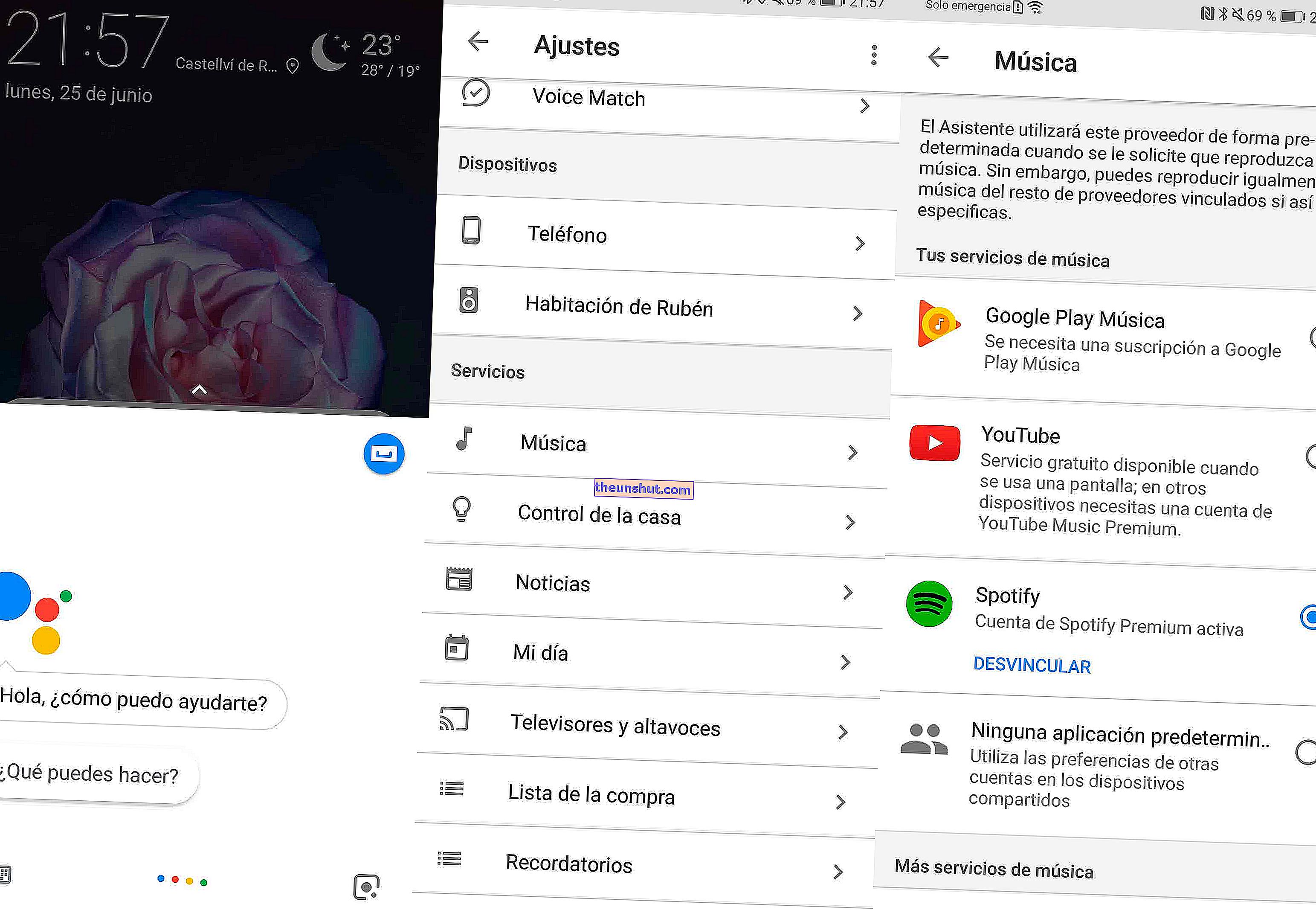
Pentru a face acest lucru, mergem la Asistentul Google folosind comanda „Ok Google” sau ținând apăsat butonul Acasă. Accesați butonul din zona superioară, unde veți introduce setările asistentului. Apoi, accesați opțiunea „Setări” și accesați secțiunea de muzică, din zona de servicii . Aici vom vedea o listă cu cele trei servicii pe care le putem lega în mod implicit, astfel încât expertul să reproducă conținutul din acel serviciu. Dacă alegem Spotify, ne va cere să ne conectăm contul. Atunci trebuie doar să acceptăm.
Și celelalte servicii?
Dar ceilalți servicii? Asistentul Google nu ne permite să conectăm alte persoane, cum ar fi Apple Music sau Amazon Music, dar vă putem spune să redați muzică pe acele platforme printr-o comandă vocală . De exemplu, „ok Google, redă muzică pe Apple Music”. Apoi, expertul va deschide Apple Music și va începe redarea conținutului. În acest caz, nu va funcționa cu Google Home.
